Как убрать трещины и царапины на телефоне андроид: виды поломок, рекомендации по ремонту
Содержание:
- Управляйте телефоном с помощью голоса
- Программные способы исправления проблемы
- Почему перестал работать сенсор
- Почему не включается устройство
- Что не нужно делать
- Телефон не реагирует на прикосновения — возможные причины
- Пути решения проблемы
- Что делать, если смартфон и не реагирует на прикосновения
- Телефон не падал, но экран не работает. Причины поломки
- Восстанавливаем работу сенсора через безопасный режим
- Механически повреждения
- Преимущества специализированных сервисных центров
Управляйте телефоном с помощью голоса
Управлять смартфоном можно и без сенсорного экрана. Технологии управления мобильными устройствами с помощью голоса, жестов и мимики изначально разрабатывались для пользователей с ограниченными возможностями, но они могут стать и временной альтернативой сенсорному вводу.
Для Android разработано немало приложений, позволяющих полноценно осуществлять навигацию по устройству с помощью голоса, жестов и мимики. Правда, возможность установки этих приложений напрямую зависит от работоспособности сенсорного экрана. Если получится установить соответствующее ПО напрямую или через веб-интерфейс Google Play, можете временно отключить сенсорный экран, пока не найдете причину проблемы.
Voice Access
Voice Access – приложение от Google, понимающее голосовые команды пользователя и умеющее выполнять команды почти всем действиям, которые можно выполнить на экране. Например, вместо того чтобы прикасаться к иконке для запуска приложения, вам понадобится только назвать соответствующую цифру.
Voice Access сопоставляет определенные действия определенным фразам. Например, достаточно сказать «screen down», чтобы прокрутить страницу вниз, или «go back», чтобы вернуться назад.
Eva Facial Mouse
Eva Facial Mouse добавляет в систему виртуальный курсор, управляемый движениями головы. Чтобы переместить курсор, достаточно просто повернуть голову в нужную сторону. Когда курсор окажется у элемента, который вам нужен, остановите его движение на пару секунд, и приложение предложит на выбор два варианта: клик по нему или долгое нажатие. Есть также опция переключения в док для быстрого и удобного доступа к частым действиям, включая переход на главный экран. В приложении настраиваются различные параметры, включая чувствительность и скорость перемещения курсора.
Программные способы исправления проблемы
К данному типу вариантов устранения ошибки относятся действия, которые направлены на ликвидацию последствий разного рода сбоев в работе системы. Как правило, исправить проблему таким образом можно в том случае, если смартфон не падал и не контактировал с водой.
Перезагрузите телефон
При возникновении любого сбоя программного обеспечения сначала необходимо просто перезагрузить смартфон. Возможно, ошибка представляет собой разовое явление, которое не повторится в будущем. А потому не стоит прибегать к помощи радикальных мер устранения проблемы.
Поскольку сенсор на экране не реагирует, выключить телефон будет проблематично, но все равно выполнить операцию вполне возможно. Рекомендуется, например, задержать палец на кнопке питания чуть дольше обычного. Примерно на 15 секунд. Если ничего не произойдет, следует дождаться полной разрядки аккумулятора. В таком случае смартфон отключится сам.
Если девайс оснащен съемной батарейкой, то можно поступить еще более рационального. Необходимо снять заднюю крышку и извлечь аккумулятор. Далее требуется установить обратно все элементы и включить смартфон. Если тачскрин после выполнения указанных действий заработает – проблема решена. Если нет, переходите к следующему шагу.
Достаньте симку и карту памяти
Когда в работу устройства вмешиваются вирусы и разного рода ошибки, исправить ситуацию помогает извлечение SIM-карты и карты памяти. Это 2 дополнительных элемента, которые используются практически на всех мобильных устройствах. Попробуйте достать карточки и проверить, как теперь экран будет реагировать на нажатия.
Исправьте проблему с помощью безопасного режима
Безопасный режим – это особое меню смартфона, которое имеет довольно узкий функционал. Однако, его может оказаться вполне достаточно для устранения проблемы.
Для попадания в безопасный режим нужно отключить смартфон одним из представленных ранее способов. После этого требуется на несколько секунд зажать кнопку питания и верхнюю качельку регулировки громкости. На некоторых моделях комбинация отличается. К примеру, на Xiaomi зажимаются обе клавиши громкости вместе с кнопкой питания, а на Самсунге – нижняя.
Свидетельством того, что пользователю удалось попасть в безопасный режим, станет появление на экране логотипа разработчика. Далее откроется меню на английском языке, внешне похожее на BIOS, как на компьютере.
Перемещение в меню осуществляется при помощи кнопок регулировки громкости. А подтверждение действия – нажатие клавиши питания. Таким образом, удается обойти проблему с неработающим сенсором.
Выполните Hard Reset
Hard Reset – операция, которая является точной копией сброса до заводских настроек. Обычно она выполняется через системное меню смартфона. Но в ситуации, когда тачскрин не реагирует на касания, понадобится перейти в безопасный режим. О том, как это сделать было рассказано ранее.
Оказавшись в рекавери, следует выбрать пункт «wipe data/factory reset». Подтверждение действия приведет к тому, что со смартфона удалятся все файлы и данные. Но в итоге это приведет к полному восстановлению работы сенсора, если проблема заключалась в системном сбое или в заражении вирусами.
Сделайте калибровку дисплея
Как и любая операция, связанная с работой смартфона, калибровка дисплея выполняется через системное меню. Но в нашем случае тачскрин не реагирует на прикосновения. Поэтому придется вновь обратиться к помощи безопасного режима или, как его еще называют, Recovery Mode.
После перехода в рекавери пользователю нужно выбрать пункт меню «Run graphics test». После этого запустится тестирование гаджета на наличие ошибок при калибровке дисплея. Если проблема будет обнаружена, она сразу же устранится функционалом операционной системы.
Почему перестал работать сенсор
Причин, по которым не работает сенсор на телефоне (что делать описано дальше), довольно много. Учитывая технологичность тачскрина, как правило, чаще всего этот элемент управления довольно хрупкий и привередливый. Его работоспособность максимально зависит от погодных условий, повреждений, а также попадания жидкости.
Если случился программный сбой или самопроизвольный отказ системы работать, то могут появиться проблемы с работой сенсора. Эти недостатки, в принципе, условны, их легко можно избежать. Можно серьезно сказать, что человек является самым главным фактором работоспособности мобильного устройства. Именно от действий хозяина будет зависеть то, насколько долго устройство пробудет в эксплуатациии и почему не работает сенсор на телефоне.
Почему не включается устройство
Проблема аппарата, не подающего признаков жизни, — едва ли не самая распространённая в мире цифровых гаджетов. Как и в большинстве аварийных ситуаций, правильно поставленный диагноз — 99% успеха.
Смартфон или планшет могут не включаться из-за программных проблем, поломок аппаратной части или неисправностей аккумуляторной батареи. Причин, из-за которых устройство не включается, — вагон и маленькая тележка.
Неисправность зарядного устройства
Зарядные устройства компактны, работают в тяжёлом тепловом режиме и поэтому часто выходят из строя. Самый правильный способ проверки — при помощи вольтметра убедиться, что на выходе блока питания присутствует постоянное напряжение 5 В. Если такой возможности нет, нужно подключить к этому блоку питания другой, работающий смартфон и проверить, идёт ли зарядка.
Если причина в неисправной зарядке, то её нужно заменить на новую
Повреждение кабеля USB
Кабели выходят из строя гораздо чаще блоков питания. Провод перегибается, а зарядный штекер расшатывается при многократных подключениях/отключениях. В какой-то момент электрический контакт нарушается, ток через кабель уже не идёт. Нет тока — нет зарядки. Кабель проверяется подключением к заведомо исправному блоку питания и рабочему смартфону.
Штекер micro-USB — слабое место зарядного кабеля
Глубокий разряд аккумуляторной батареи
Проблема глубокого разряда характерна для устройств, которые долго лежали без использования/зарядки или находились на складском хранении. Причина заключается в том, что даже у выключенного смартфона аккумулятор разряжается за счёт саморазряда и потребления тока дежурными цепями. Рабочее напряжение литий-полимерного аккумулятора — 3,6–3,7 В. Если напряжение батареи упадёт ниже 3,2 В, контроллер заряда смартфона не сможет зарядить его из-за алгоритма работы. Чтобы удостовериться в проблеме глубокого разряда, нужно снять батарею с устройства и подключить её к вольтметру.
На этикетке литий-полимерного аккумулятора указано максимальное рабочее напряжение
Выход из строя аккумуляторной батареи
Оригинальный аккумулятор рассчитан примерно на 500 циклов заряда/разряда. В течение срока эксплуатации его ёмкость падает. В один прекрасный момент ёмкость батареи становится настолько маленькой, что она уже не может заряжаться. Такая неисправность легко отслеживается, так как с ёмкостью батареи падает и время работы устройства.
Отдельным пунктом рассмотрим выход из строя батареи от перегрева. Чаще всего от этого страдают бескорпусные литий-полимерные аккумуляторы в планшетах и некоторых смартфонах с несъёмной батареей. Из-за высокой температуры в герметичном аккумуляторе начинается газообразование, он вспучивается. Если его вовремя не заменить, последствия могут быть самые плачевные.
В запущенном случае вздувшейся батареи выпирает задняя крышка телефона или трескается экран
Неисправность контроллера заряда в смартфоне или планшете
Часть электронной схемы смартфона предназначена для заряда аккумулятора при подключении сетевого устройства. Контроллер заряда следит за остаточной ёмкостью батареи, заряжает её при низком уровне и прекращает заряд по достижению 100 %. При подключении неоригинального зарядного устройства, кабеля с коротким замыканием или броска напряжения в электросети контроллер заряда может выйти из строя. После этого смартфон не сможет заряжать батарею, хотя будет прекрасно работать от заряженной батареи или от блока питания.
Ремонт контроллера питания обойдётся недёшево
Что не нужно делать

Если Вы уронили смартфон или планшет, нанесли какой-либо урон (в особенности, дисплею), то проблема однозначно аппаратная. Здесь не нужно самодельничать, поскольку потом устройство будет, либо вообще неремонтопригодно, либо ремонт подорожает весьма существенно.Поэтому, если очевидно, что проблема из-за выхода из строя (физически) каких-то компонентов, несите в СЦ без лишних раздумий.Если проблема программная (ранее пояснялось), то исправить можно и своими силами через перепрошивку или сброс настроек (для начала — самое простое). Но, если Вы не хотите заморачиваться, то и в этом случае проще отдать в СЦ, подобная процедура будет не очень дорого стоить, но разобраться в ней может и новичок, если у Вас есть лишних несколько часов в течение пары дней.
Но часто определить поломку на расстоянии не возможно. Поэтому лучше всего принесите свой мобильный телефон в наш сервисный центр и мы проведем бесплатную диагностику. А это уже залог проведения успешного ремонта.
Если не работает дисплей телефона, происходит это, как правило, по нескольким причинам. Первым делом, осмотрите дисплей. Нет ли на нем каких-либо трещин, царапин или подтеков. Если здесь все в порядке, тогда причина в следующем:
Почему не работает экран на телефоне?
1. в 40% случаев, не работает экран на телефоне, если поврежден сам экран. Возобновить работу можно только после замены комплектующей. У нас огромный склад запчастей. Вы можете приобрести здесь любую деталь и попробовать самостоятельно осуществить замену. Но мы не советуем этого делать, так как это сложное задание. Наши мастера сделают все быстро и качественно, после чего выдадут гарантию на весь аппарат;
2. в 30% неисправна микросхема управления экраном. Если она выходит из строя, тогда поможет только замена комплектующей. Самостоятельно вы вряд ли сможете это сделать. Наши мастера обладают огромным опытом и всегда рады будут помочь вам;
3. упал телефон и почему не работает экран? В 20% случаев экран страдает от механических повреждений. Вследствие удара дисплей может отойти от печатной платы. Тогда необходимо будет просто вставить шлейф обратно. Это зачастую в присутствии клиента и не занимает много времени.
4. в 10% случаев могут быть другие проблемы, выявить их можно только после диагностики.
Все больше пользователей отдают предпочтение мобильным с сенсорным экраном. Он достаточно легкий в управлении. Но вывести его из строя не так сложно. Почему не работает экран сенсорного телефона? Как правило, из строя он выходит от негативных механических воздействий. Если не работает сенсорный экран, тогда в этом случае поможет только замена. Настоятельно не советуем совершать это в домашних условиях. Так как исполнение такой сложной работы под силу только квалифицированным мастерам. Случается, когда перестал и не работает пол экрана. Не работает часть сенсорного экрана, когда на определенном участке теряется чувствительность. Во всяком случае, если не работает сенсорный дисплей, не стоит самостоятельно его чинить.
Бесплатная юридическая консультация:
Не редкие ситуации, когда не работает подсветка экрана. Если пропала подсветка дисплея, это значит, что проблему необходимо искать в цепи подсветки. Как правило, не горит экран телефона, если в устройство попала влага. Так же причиной того, что погас и гаснет экран телефона, может так быть и сам дисплей, и тогда его придется заменить.
Что делать, вывод:
В любом случае, с какой бы вы проблемой не столкнулись, обращайтесь за помощью в наш сервисный центр. У нас работают только высококвалифицированные специалисты, которые справятся с любой проблемой быстро, качественно и по доступной цене.
Пример из жизни:
Молодой человек случайно уронил сотовый телефон на плитку, после чего он загорелся синим, и больше никак не реагировал. В нашем сервисном центре сделали диагностику и обнаружили — повреждена микросхема управлением дисплеем, ее заменили в течение 2х часов. После чего протестировали и выдали клиенту гарантию на весь аппарат.
Гарантия выдается на весь аппарат при любом ремонте, а не только на замененную деталь.
Бесплатная юридическая консультация:
После ремонта аппарат проходит Бесплатный контроль качества.
Предлагаются скидки на ремонт.
Запчасти устанавливаются только оригинальные. Мы являемся поставщиками запчастей на всю Россию и из-за этого цены на них у нас дешевле.
После первого ремонта выдается карточка vip клиента на скидку от 10% до 40%.
Акция! До конца месяца при любом ремонте ультразвуковая чистка бесплатно.
Бесплатная юридическая консультация:
Лучшие условия обслуживания только в нашем сервисе!
Телефон не реагирует на прикосновения — возможные причины
Причины этой неполадки портативного гаджета можно разделить на две основные категории:
- Проблемы, возникшие в операционной системе смартфона.
- Поломка внутренних комплектующих мобильного аппарата.
Частные причины каждой категории настолько разнообразны, что не будет лишним рассмотреть каждый случай отдельно. Ведь знать из-за чего случалась поломка уже первый шаг к ремонту техники.
Поврежден дисплей
Первая и, наверное, самая главная причина того, что мобильный телефон перестаёт реагировать на прикосновения — физическое повреждения экрана устройства. Если телефон неудачно упал или встретился на большой скорости с твёрдой поверхностью, то лучше немедленно проверить дисплей портативного гаджета на работоспособность.
Попала влага
Каждый человек знает, что вода крайне опасна для электрических приборов, и телефон не стал исключением из этого правила
Поэтому очень важно держать мобильные устройства от влаги. Однако если за защитный корпус устройства всё же попала вода, необходимо подготовиться к возможным последствиям, в число которых входит и неработающий дисплей
Стоит быть крайне осторожными с горячими или сладкими жидкостями при использовании смартфона. Если воду комнатной температуры можно быстро высушить без особого вреда мобильному устройству, то чай или газированный лимонад может вызвать непоправимые последствия для внутренней системы портативного гаджета.
Загрязнен экран
Грязь основной источник механических поломок дисплеев всех современных гаджетов. Чтобы избежать неполадок, а соответственно и дорого ремонта, нужно обращаться с устройство как можно аккуратнее: не использовать телефон за едой, а также следить за его чистотой.
Неправильная настройка
Если на дисплее мобильного устройства видна только часть экрана, а оставшиеся данные уходят за «рамки» корпуса, то, скорее всего, проблема заключена в неправильной настройке. Решает проблему подобного рода повторная калибровка экрана.
Неправильно наклеенная защита экрана
Иногда неправильно наклеенное защитное стекло мешает экрану получать сигналы от прикосновений. В таких случаях действовать нужно только единственным способом — переклеивать защиту.
Резкий перепад температуры
Ни для кого не секрет, что современные гаджеты крайне чувствительны к резким перепадам температуры. Чаще всего в таких состояниях устройства просто отключаются, но иногда поломки возникают и с дисплеем смартфона.
Вирус
Вредоносные программы наиболее распространённая причина возникновения проблем в операционных системах смартфонах. Следует всегда иметь хотя бы один активированный антивирус на устройстве и проводить проверку памяти на вредоносные внедрения хотя бы раз в неделю.
Поломка шлейфа
Шлейфы — это специальные детали микросхем, которые соединяют материнскую плату устройства с дисплеем. Когда они ломаются или отходят от экрана, то соединение между процессором и дисплеем смартфона теряется. К сожалению, узнать о состоянии шлейфов можно только разобрав портативный гаджет, что под силу не каждому пользователь.
Сбой операционной системы
Критическая ошибка операционной системы часто приводит к тому, что весь гаджет «зависает», вследствие чего телефон и не реагирует на какие-либо прикосновения. Решается такие виды проблем перезагрузкой мобильного аппарата.
Пути решения проблемы
Проблема является серьезной, но, как и любая другая, она имеет решение. Эти проблемы могут возникать, если на вашем устройстве жидкокристаллический экран.

Один из вариантов для перезагрузки устройства
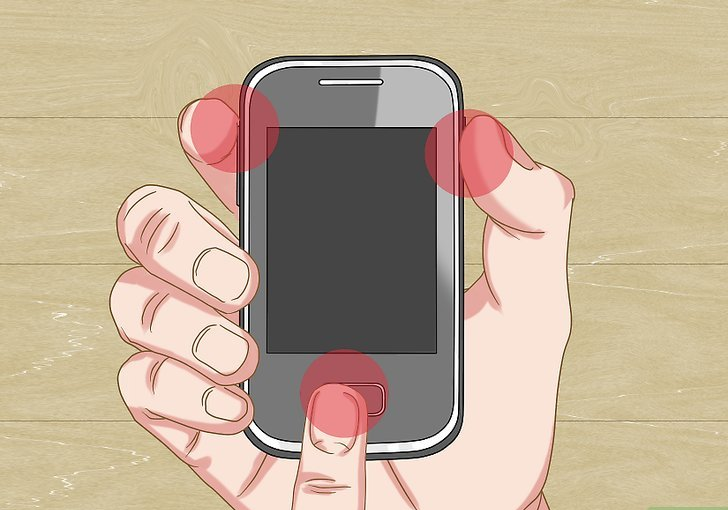
Один из вариантов комбинации для полного сброса
Здесь устройство нужно вскрывать, чтобы это проверить. Прежде всего, снять защитную крышку экрана, потому что причина может крыться именно в ней.
Не торопитесь со снятием крышки и разборки устройства, если вы еще не проверили полностью работоспособность экрана без внутреннего вмешательства.
Проверка шлейфа
Далее следует проверить шлейф дисплея: нет ли обрывов, повреждений, трещин и хорошо ли он подключен.
Если он подключен не плотно к дисплею, то его нужно переподключить и проверить работоспособность.

Шлейф дисплея
Также необходимо проверить связь с контактами, вставлены ли они до конца.
Если вдруг они окислились, то нужно аккуратно почистить их ластиком.
Но если там присутствуют какие-либо визуальные повреждения, но его нужно заменить.
При недолжном соединении контактов бывают неверные срабатывания нажатия или экран может вовсе не работать. Следует разобрать устройство, хорошо вставить шлейф и собрать обратно.
Если контакты продавлены другими контактами, например, от разъема, то шлейф нужно вставить до упора и вытащить на одну десятую миллиметра, чтобы шлейф встал на новые точки соприкосновения площадки.
Повреждения в шлейфе бывают либо во время самостоятельной сборки без должного в этом опыта, либо при ремонте в сервисном центре с неопытными мастерами.
- Некачественный тачскрин. Иногда причина кроется не в подсоединении со шлейфом, а в самом дисплее. Он может быть бракован или просто некачественен. Тогда требуется еще одна замена на другой экран, только в этот раз, проверяйте его, не уходя с сервиса.
- Проверьте, подходит ли сенсор к вашей ревизии гаджета. Создатели часто меняют контроллеры экрана в обновленных версиях устройства, посредством чего тачскрины одного не подойдут для другого устройства, хотя модель аналогичная.
Несовместимость шлейфа
Так случается, что впаянный на шлейфе контроллер оказывается несовместимым с вашей версией. Такое часто случается с гаджетами из Китая.
Тогда вам нужно выпаять котроллер с вашего старого дисплея и впаять его в новый экран.
Если вы сами не можете этого сделать, в силу отсутствия опыта – отнесите мастерам, которые в этом разбираются.
- На дисплее наклеена защитная пленка. Если она некачественная, то будет влиять на работоспособность экрана, снизив чувствительность к прикосновениям. Поэтому снимите ее и протрите экран специальной салфеткой.
- Требуется калибровка. Попробуйте включить ваше устройство без задействия сенсора, чтобы контроллер смог переписать данные о новом экране. Во время загрузки будет обновлена его прошивка и после обновления произойдет запуск системы.
Такая процедура называется калибровкой экрана. Ее используют при сильной и слабой чувствительности экрана, а также при полном отсутствии чувствительности.
В основном, калибровку совершают посредством специальных приложений.
Калибровка
Калибровка экрана на ноутбуке или монитора для ПК под управлением Windows 10
Если у вашего гаджета резистивный дисплей, то есть состоящий из пластиковой мембраны и панели из стекла, то попробуйте его еще раз откалибровать.
Важно знать, что все операции при перепрошивке ПО приводят к утрате личных данных. Поэтому, если вы хотите использовать этот метод, заранее сохраните все важные данные.. Иногда бывают ситуации, когда требуется применение не одной, а нескольких процедур, например, сначала откалибровать, а потом перепрошить и наоборот.
Иногда бывают ситуации, когда требуется применение не одной, а нескольких процедур, например, сначала откалибровать, а потом перепрошить и наоборот..
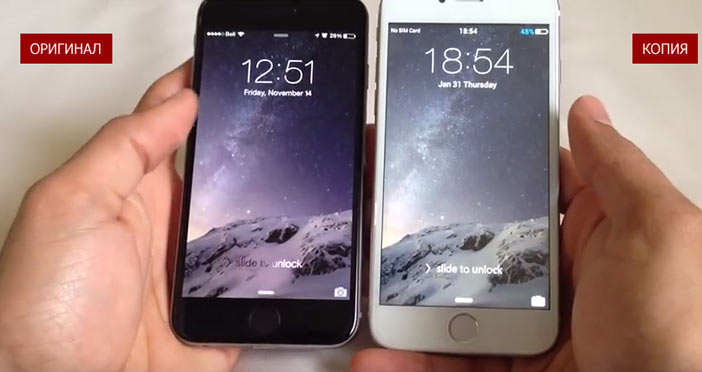
Отличие оригинального экрана от копии
В случае, если у вас осталась гарантия на ремонте, то сервис должен устранить проблему бесплатно, и тогда вообще не стоит мучиться с самостоятельным разбором.
Что делать, если смартфон и не реагирует на прикосновения
Переходим к более серьёзным методам решения чёрного экрана на мобильном. Не на всех смартфонах есть возможность быстро и легко снять заднюю крышку. Возможно вам понадобится выкрутить несколько болтов, которые её держат.
Порядок действий:
- Когда крышка будет снята, вытащите аккумулятор из ячейки в корпусе смартфона;
Вытащите аккумулятор из смартфона
- Далее нужно будет выкрутить ещё несколько винтов, которые держат пластиковую перегородку между тыловой крышкой и главной платой смартфона. Аккуратно снимите перегородку;
Открутите винты на перегородке, чтобы добраться до платы
- В некоторых моделях не так просто перегородка снимается. Вам может помочь в этом деле пластиковая карта или медиатор;
Используйте пластиковую карту или медиатор, чтобы снять перегородку
- Когда крышка и перегородка будут сняты, осмотрите главную плату на предмет опалённых участков или частей микросхемы с дефектом;
Осмотрите плату смартфона на дефекты и повреждения
- Дефекты можно найти на другой стороне платы, по возможности открутите болты и переверните плату;
По возможности открутите все болты, чтобы снять дополнительные элементы
- Окисления вы сразу же заметите. Они будут окружать отдельные участки платы;
Окислённые детали на главной плате смартфона
- Чтобы их удалить, вам нужна обычная зубная щётка. А также нефтяной растворитель (бензин) «Галоша». Подойдёт также спирт;
Используйте зубную щётку и спирт или «Галошу» для очистки окисления
- Смачивайте им зубную щётку и тщательно обработайте поверхность окислённой платы;
- После проведения чистки попробуйте приложить перегородку и подключить «на весу» аккумулятор, чтобы проверить работоспособность смартфона.
Проверьте, работает ли смартфон
Окисление контактов платы мобильного телефона может происходить только из-за попадания внутрь влаги. Если вам удалось оживить смартфона — его детали можно собрать. Но если вы нашли нагар на каких-либо частях платы, устройство нужно отнести в ремонт. Самостоятельно вы вряд ли справитесь без необходимых знаний и инструментов.
Телефон не падал, но экран не работает. Причины поломки
Потеря работоспособности экрана мобильного телефона может быть связана не только с механическим повреждением внешней стороны дисплея. Попадание влаги, поломка микросхемы управления экраном, износ или отсоединение шлейфа и другие причины, зависящие от конкретной модели, могут перейти в неработоспособность экрана телефона.
Попадание влаги и жидкости в корпус телефона
Всем известно с ранних лет, воде в электронике места нет. Попадание влаги или жидкости в телефон способствует разрушению контактной платы, коротким замыканиям и другим критическим явлениям, нарушающим работоспособность устройства.
Разрушение контактов на плате может потребовать как обычной чистки, так и замены множества комплектующих. При попадании воды в устройство рекомендуется незамедлительно обратиться за помощью в сервисный центр. Попадание воды в экран мобильного телефона может вызвать характерные разводы и пятна, исправить которые можно заменой экрана или модулей.
Поломка микросхемы управления экраном
Выход из строя микросхем в устройстве не редкость. Экран не получает необходимой информации с устройства и не отображает изображение. Выявить данную проблему штатными средствами невозможно, её определят в сервисном центре. Поломка исправляется исключительно заменой комплектующих.
Бесплатная юридическая консультация:
Износ или отсоединение шлейфа
Шлейф соединяет экран мобильного телефона с устройством и обладает возможностью замены. Такое решение позволяет быстро заменить экран без вмешательства в плату устройства, но добавляет возможность отсоединения при ударе. Подсоединение шлейфа не займёт много времени и не ударит по карману.
Износ шлейфа характерен для телефонов-раскладушек и слайдеров. В таких устройствах создаётся постоянный физический контакт при открытии и закрытии, что со временем приводит шлейф в неисправное состояние. Замена шлейфа в таких случаях производится в сервисном центре и не требует приобретения экранного модуля.
Восстанавливаем работу сенсора через безопасный режим
Чтобы загрузиться в безопасном режиме полностью выключите телефон (в том числе путём изъятия аккумулятора). Затем выполните продолжительное нажатие на кнопку питания (Power) для включения гаджета. Когда на экране появится логотип Samsung, Nexus, LG и др., отожмите кнопку питания, а затем зажмите кнопку «Громкость вниз» (Volume Down). Отожмите данную кнопку, когда ваш девайс загрузится, и вы увидите слева внизу экрана надпись «Safe mode».
- Выполните калибровку вашего устройства, если работа сенсора не восстановилась. Для этого можно воспользоваться соответствующими приложениями, к примеру, «Touchscreen Calibration»;
- Обновите ОС устройства (при наличии обновлений), а также установите все обновления к имеющемуся на телефоне софту, это может помочь избавиться от проблемы неработающего сенсора на мобильном;
- Если у вас есть подозрение на поломку внутренних комплектующих телефона, обратитесь с данной проблемой в сервисный центр;
- В случае установки некорректной прошивки, установите «родную» прошивку данного телефона;
-
Радикальным способом является сброс телефона до заводских настроек в режиме восстановления (Recovery Mode). При этом учтите, что вся ваша информация на телефоне (включая телефонную книгу) вследствие подобной операции будет утеряна. Войдите в «Recovery Mode», выберите там «Wipe data/factory reset», а затем выберите «Reboot system now» для перезагрузки устройства в нормальном режиме.
Механически повреждения
Стоит устройству только упасть на пол, как можно столкнуться с проблемой, что не работает экран iphone 5s. Для человека, который никогда в жизни не имел дела с ремонтом мобильной техники, устранить подобную поломку будет достаточно сложно. Ведь если экран не горит, значит повреждены аппаратные комплектующие, проверить которые, можно только после вскрытия корпуса.
Так, может быть выражена проблема со шлейфом. После удара, он способен вылететь из гнезда из-за чего становится невозможна передача питания и изображения на дисплей iphone. Специалисты фиксируют его обратно, после чего вновь собирают аппарат. Затем, происходит диагностика его работоспособности. Если это не помогает, то единственным выходом становится только замена модуля экрана в сборе.
Лучше не рисковать смартфоном, а обратиться в сервисный центр, где им займутся профессионалы.
Преимущества специализированных сервисных центров
Очевидным преимуществом обладает полная диагностика девайса с последующей заменой вышедших из строя деталей
В отличие от проведения этих манипуляций в домашних условиях, риск того, что мастер заденет важный узел по неосторожности сводится к минимуму
Дополнительно, вы получите гарантию на весь аппарат, а не на отдельную деталь, которая подлежала замене. В качестве деталей для замены, используют только оригинальные запчасти, не используя китайские аналоги низкого качества.
Чем пробовать устранить проблему самостоятельно, лучше сразу обратиться к мастерам, которые имеют опыт по восстановлению мобильных устройств и необходимые для этого инструменты. Особенно, это актуальна для тех, кому нужна срочная замена экрана.








